第 2 章 Solaris Live Upgrade (簡介)
本章介紹 Solaris Live Upgrade 程序。
備註 –
本指南使用術語磁碟片段,但是某些 Solaris 說明文件與程式可能會稱之為分割區。
Solaris Live Upgrade 簡介
Solaris Live Upgrade 提供可在系統繼續作業時升級系統的方法。當您目前的啟動環境正在運行時,您可以複製啟動環境,然後升級該複本。或者無需升級,即可在啟動環境上安裝 Solaris Flash 歸檔。原始系統配置仍保持完整的功能,並且不會因升級或是安裝歸檔而受到影響。準備就緒後,便可以重新啟動系統來啟動新的啟動環境。如果失敗,只需簡單地重新啟動,即可快速復原至原始的啟動環境。此切換排除了測試和評估程序的正常當機時間。
Solaris Live Upgrade 可讓您在不影響目前執行的系統的情況下,複製啟動環境。然後,您可以執行以下作業:
-
升級系統。
-
將目前啟動環境的磁碟配置變更為新啟動環境上的其他檔案系統類型、大小和配置。
-
維護具有不同影像的多個啟動環境。例如,您可以建立一個包含目前修補程式的啟動環境,並建立包含更新發行版本的另一個啟動環境。
在使用 Solaris Live Upgrade 之前對基本系統管理的適度瞭解是有必要的。如需有關系統管理作業 (例如管理檔案系統、掛載、啟動和管理交換) 的背景資訊,請參閱「System Administration Guide: Devices and File Systems」。
Solaris Live Upgrade 程序
下列簡介會說明建立目前啟動環境之副本、升級副本,以及將已升級副本切換成使用中啟動環境的必要作業。同時也會說明切換至原始啟動環境的備用程序。圖 2–1 說明了此完整的 Solaris Live Upgrade 程序。
圖 2–1 Solaris Live Upgrade 程序
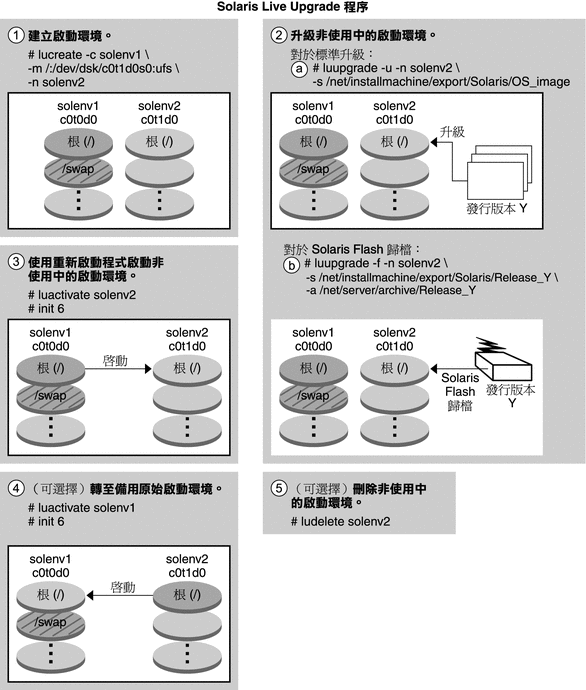
以下章節說明 Solaris Live Upgrade 程序。
建立啟動環境
建立啟動環境的程序會提供一種方法,將重要檔案系統從使用中啟動環境複製到新啟動環境。如有必要,系統將會重新組織該磁碟,自訂檔案系統,並將重要檔案系統複製到新的啟動環境。
檔案系統類型
Solaris Live Upgrade 會區分兩種檔案系統類型:重要檔案系統和可共用檔案系統。下表說明這兩種檔案系統類型。
|
檔案系統類型 |
說明 |
範例和其他資訊 |
|---|---|---|
|
重要檔案系統 |
Solaris 作業系統需要重要檔案系統。這些檔案系統是使用中與非使用中啟動環境的 vfstab 中的獨立掛載點。這些檔案系統始終會從來源複製到非使用中啟動環境。重要檔案系統有時指非共用型的檔案系統。 |
範例是 root (/)、/usr、/var 或 /opt。 |
|
可共用的檔案系統 |
可共用的檔案系統為使用中及非使用中啟動環境中使用者定義的檔案 (如 /export),它們在 vfstab 中包含相同的掛載點。因此,更新使用中啟動環境的共用檔案也會更新非使用中啟動環境的資料。依預設,當您建立新的啟動環境時,將共用可共用的檔案系統。但是您可以指定一個目標磁碟片段,然後複製檔案系統。 |
/export 是可以共用的檔案系統範例。 如需有關可共用檔案系統的更多詳細資訊,請參閱為可共用檔案系統選取磁碟片段的準則。 |
|
交換空間 |
交換是特殊的可共用檔案系統。與可共用的檔案系統相同,依預設所有交換磁碟片段都可共用。但是,如果您指定交換的目標目錄,則會複製該交換磁碟片段。 |
如需有關重新配置交換的程序,請參閱建立啟動環境與重新配置交換檔。 |
在檔案系統上建立 RAID-1 磁碟區
Solaris Live Upgrade 可在檔案系統上建立具有 RAID-1 磁碟區 (鏡像) 的啟動環境。如需簡介,請參閱建立具有 RAID-1 磁碟區檔案系統的啟動環境。
複製檔案系統
建立新啟動環境時,首先要識別未使用的磁碟片段,以便複製重要檔案系統。如果沒有可用的磁碟片段或是磁碟片段不符合最低需求,您需要為新的磁碟片段製作格式。
定義磁碟片段後,將檔案系統複製到目錄之前,您可以重新配置新啟動環境上的檔案系統。您可以將其分割與合併來重新配置檔案系統,該程序提供一個編輯 vfstab 的簡單方法來連接或取消連接檔案系統目錄。您可以指定相同的掛載點以便將檔案系統合併至其父目錄。您亦可以指定不同的掛載點以便將檔案系統從父目錄分割出來。
在非使用中啟動環境上配置檔案系統後,開始自動複製。重要檔案系統即複製到指定的目錄中。共用的檔案系統無法複製,但可以共用。除非您可以指定某些要複製的可共用檔案系統。當您將檔案系統從使用中的啟動環境複製到非使用中啟動環境後,檔案會編入至新目錄。在任何情況下,使用中啟動環境都不會發生變更。
|
分割或合併檔案系統的程序 | |
|
建立具有 RAID–1 磁碟區檔案系統的啟動環境之簡介 |
建立新啟動環境的範例
下列圖表介紹建立新啟動環境的各種方法。
圖 2–2 顯示已將重要檔案系統根 (/) 複製到磁碟上的另一個磁碟片段中,以建立新的啟動環境。使用中啟動環境在某一個磁碟片段上包含根 (/) 檔案系統。新的啟動環境是根 (/) 檔案系統在新磁碟片段上的完整複本。使用中以及非使用中啟動環境會共用 /swap 及 /export/home 檔案系統。
圖 2–2 建立非使用中啟動環境 – 複製根 (/) 檔案系統
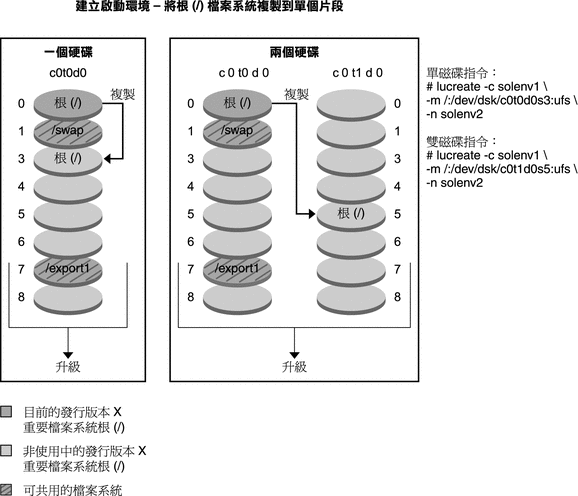
圖 2–3 顯示已分割重要檔案系統,並複製到磁碟上的磁碟片段中,以建立新的啟動環境。使用中啟動環境在某一個磁碟片段上包含根 (/) 檔案系統。在該磁碟片段上,根 (/) 檔案系統包含 /usr、/var 以及 /opt 目錄。在新的啟動環境中,根 (/) 檔案系統已經過分割,並且 /usr 以及 /opt 皆放置在不同的磁碟片段上。兩個啟動環境皆共用 /swap 以及 /export/home 檔案系統。
圖 2–3 建立非使用中啟動環境 – 分割檔案系統
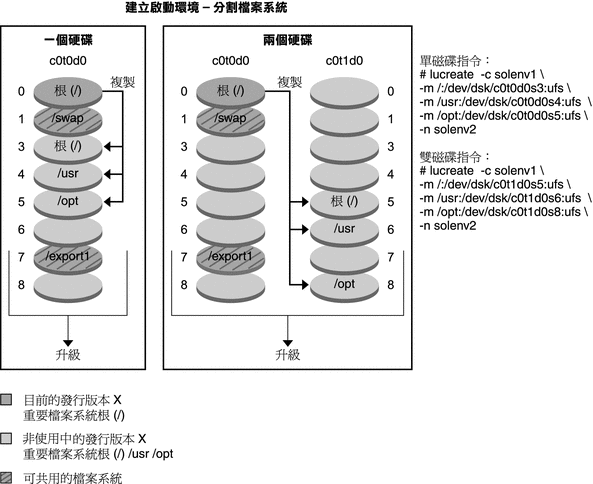
圖 2–4 顯示已合併重要檔案系統,並複製到磁碟上的磁碟片段中,以建立新的啟動環境。使用中啟動環境將根 (/) 檔案系統、/usr、/var 和 /opt 以及各自的檔案系統,均包含在其各自所屬的磁碟片段上。在新的啟動環境中,/usr 與 /opt 被合併至某一個磁碟片段上的根 (/) 檔案系統中。兩個啟動環境皆共用 /swap 以及 /export/home 檔案系統。
圖 2–4 建立非使用中啟動環境 – 合併檔案系統
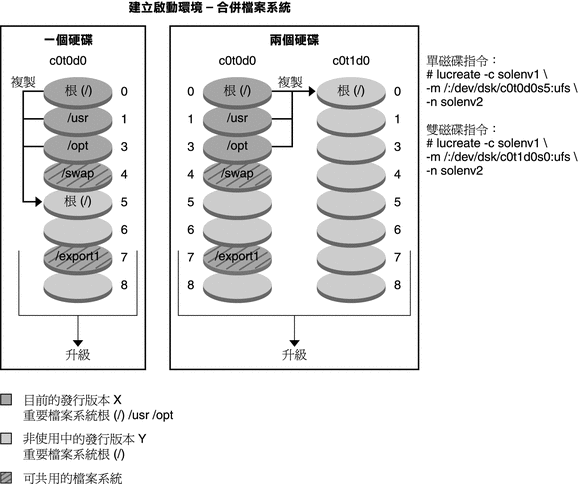
建立具有 RAID-1 磁碟區檔案系統的啟動環境
Solaris Live Upgrade 使用 Solaris Volume Manager 技術來建立可內含封裝於 RAID-1 磁碟區之檔案系統的啟動環境。Solaris Volume Manager 可透過磁碟區提供功能強大的方式,以可靠地管理您的磁碟和資料。Solaris Volume Manager 可啟用串連、磁條及其他複雜配置。Solaris Live Upgrade 可啟用這些作業的子集,如為根 (/) 檔案系統建立 RAID-1 磁碟區。
磁碟區可以跨數個磁碟群組磁碟片段,對作業系統而言相當於單一磁碟。Solaris Live Upgrade 僅限於為 RAID-1 磁碟區 (鏡像) 中包含單一磁碟片段串連的根 (/) 檔案系統建立啟動環境。此限制的原因在於,將啟動 PROM 限制為僅選擇一個要從其啟動的磁碟片段。
如何使用 Solaris Live Upgrade 管理磁碟區
建立啟動環境時,您可以使用 Solaris Live Upgrade 管理以下作業。
-
從 RAID-1 磁碟區 (鏡像) 分離單一磁碟片段串連 (子鏡像)。如有必要,可保留內容,使之成為新啟動環境的內容。由於未複製內容,可快速建立新的啟動環境。子鏡像從原始鏡像中分離後,便不再是鏡像的一部分。子鏡像上的讀取和寫入也不再透過鏡像執行。
-
建立包含鏡像的啟動環境。
-
最多可將三個單一磁碟片段串連附加到新建立的鏡像中。
您可以將 lucreate 指令與 -m 選項配合使用,以便為新的啟動環境建立鏡像、分離子鏡像及附加子鏡像。
備註 –
如果目前的系統上有配置 VxVM 磁碟區,lucreate 指令會建立新的啟動環境。當資料複製到新的啟動環境時,Veritas 檔案系統配置會遺失,且會在新的啟動環境中建立 UFS 檔案系統。
|
如需逐步程序 | |
|
安裝時建立 RAID-1 磁碟區之簡介 |
「Solaris 10 8/07 安裝指南:規劃安裝與升級」中的第 8 章「在安裝期間建立 RAID-1 磁碟區 (鏡像) (簡介)」 |
|
使用 Solaris Live Upgrade 不支援的其他複雜 Solaris Volume Manager 配置的深入資訊 |
「Solaris Volume Manager Administration Guide」中的第 2 章「Storage Management Concepts」 |
將 Solaris Volume Manager 作業對映到 Solaris Live Upgrade
Solaris Live Upgrade 管理 Solaris Volume Manager 的作業子集。表 2–1 顯示 Solaris Live Upgrade 可以管理的 Solaris Volume Manager 元件。
表 2–1 磁碟區類別|
名詞 |
說明 |
|---|---|
|
RAID-0 磁碟區。如果磁碟片段被串連,則資料會寫入第一個可用的磁碟片段,直到寫滿為止。該磁碟片段寫滿後,資料會依序寫入下一個磁碟片段。串連不提供資料備份,除非它包含在鏡像中。 |
|
|
RAID-1 磁碟區。請參閱 RAID-1 磁碟區。 |
|
|
一種磁碟區類別,透過保留多個副本來複製資料。RAID-1 磁碟區有時也稱為鏡像。RAID-1 磁碟區由一個或數個 RAID-0 磁碟區 (稱為子鏡像) 組成。 |
|
|
一種磁碟區,可以是磁條或串連。這些組成部分又稱為子鏡像。磁條或串連是鏡像的基本區塊。 |
|
|
狀態資料庫將 Solaris Volume Manager 配置狀態的資訊儲存在磁碟中。狀態資料庫是多個複製的資料庫副本的集合。每個副本均被稱為狀態資料庫複本。狀態資料庫追蹤所有已知狀態資料庫複本的位置和狀態。 |
|
|
狀態資料庫複本 |
狀態資料庫的副本。複本可確保資料庫中的資料有效。 |
|
請參閱 RAID-0 磁碟區。 |
|
|
一組實體磁碟片段或其他磁碟區,對系統而言相當於單個邏輯裝置。在應用程式或檔案系統中,磁碟區在功能上和實體磁碟相同。在一些指令行公用程式中,磁碟區稱為複合裝置。 |
使用 Solaris Live Upgrade 建立 RAID-1 磁碟區的範例
以下範例顯示建立新啟動環境的 RAID-1 磁碟區的指令語法。
在兩個實體磁碟上建立 RAID-1 磁碟區
圖 2–5 顯示建立於兩個實體磁碟上,且具有 RAID-1 磁碟區 (鏡像) 的新啟動環境。以下指令可建立新的啟動環境和鏡像。
# lucreate -n second_disk -m /:/dev/md/dsk/d30:mirror,ufs \ -m /:/dev/dsk/c0t1d0s0,/dev/md/dsk/d31:attach -m /:/dev/dsk/c0t2d0s0,/dev/md/dsk/d32:attach \ -m -:/dev/dsk/c0t1d0s1:swap -m -:/dev/dsk/c0t2d0s1:swap |
此指令可執行以下作業:
-
建立新的啟動環境 second_disk。
-
建立鏡像 d30 並配置 UFS 檔案系統。
-
在每個實體磁碟的磁碟片段 0 上建立單一裝置串連。串連命名為 d31 與 d32。
-
將這兩個串連增加到鏡像 d30 中。
-
將根 (/) 檔案系統複製到鏡像。
-
在每個實體磁碟的磁碟片段 1 上配置用於交換的檔案系統。
圖 2–5 建立啟動環境與建立鏡像
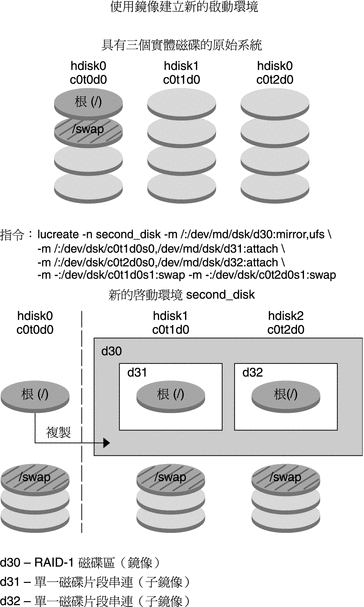
建立啟動環境並使用現有子鏡像
圖 2–6 顯示包含 RAID-1 磁碟區 (鏡像) 的新啟動環境。以下指令可建立新的啟動環境和鏡像。
# lucreate -n second_disk -m /:/dev/md/dsk/d20:ufs,mirror \ -m /:/dev/dsk/c0t1d0s0:detach,attach,preserve |
此指令可執行以下作業:
-
建立新的啟動環境 second_disk。
-
中斷鏡像 d10 並分離串連 d12。
-
保留串連 d12 的內容。沒有複製檔案系統。
-
建立新的鏡像 d20。現在,您有兩個單向鏡像 d10 與 d20。
-
將串連 d12 附加到鏡像 d20。
圖 2–6 建立啟動環境並使用現有子鏡像
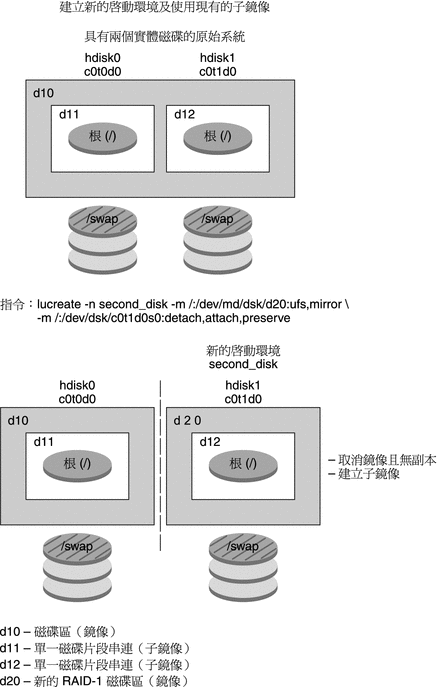
升級啟動環境
建立啟動環境後,您可在啟動環境上執行升級。做為升級的一部分,啟動環境可以包含任何檔案系統的 RAID-1 磁碟區 (鏡像)。此外,啟動環境亦可安裝非全域區域。升級不會影響使用中啟動環境的任何檔案。準備就緒後,您可以啟動新的啟動環境,它便成為目前啟動環境。
|
有關升級啟動環境的程序 | |
|
升級具有 RAID–1 磁碟區檔案系統的啟動環境的範例 | |
|
有關升級非全域區域的程序 |
圖 2–7 顯示升級非使用中啟動環境。
圖 2–7 升級非使用中啟動環境
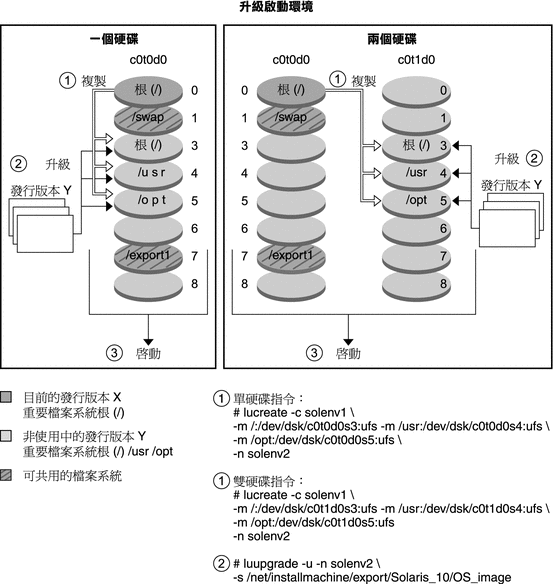
無需升級,您即可在啟動環境上安裝 Solaris Flash 歸檔。Solaris Flash 安裝功能可讓您在系統上建立 Solaris 作業系統的單一參考安裝。此系統稱為主系統。然後,您可以在一些複製系統上複製該安裝。在此情況下,非使用中啟動環境為複製系統。當在系統上安裝 Solaris Flash 歸檔時,該歸檔與初始安裝所執行的作業一樣,將替代現有啟動環境上的所有檔案。
如需有關安裝 Solaris Flash 歸檔的程序,請參閱在啟動環境上安裝 Solaris Flash 歸檔。
下圖會顯示在非使用中啟動環境安裝 Solaris Flash 歸檔的資訊。圖 2–8 顯示具備單一硬碟的系統。圖 2–9 顯示具備雙硬碟的系統。
圖 2–8 在單磁碟上安裝 Solaris Flash 歸檔
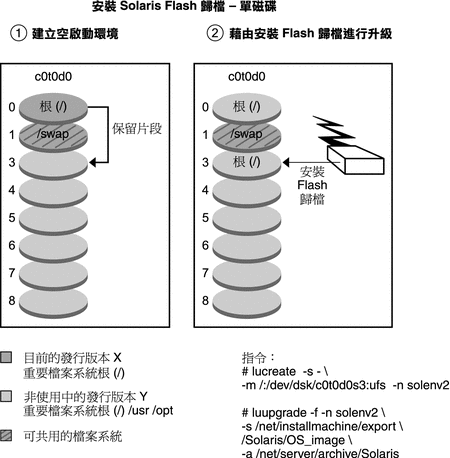
圖 2–9 在雙磁碟上安裝 Solaris Flash 歸檔
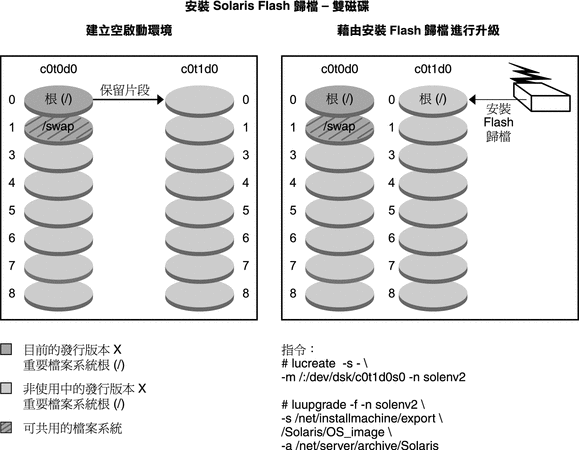
啟動某啟動環境
當您準備切換並啟用新啟動環境時,會快速啟動新啟動環境,然後再行重新啟動。在第一次啟動新建立的啟動環境時,會同步化啟動環境之間的檔案。「同步」表示某些系統檔案以及目錄會從最後啟動的啟動環境複製到正在啟動的啟動環境中。當您重新啟動系統時,安裝在新啟動環境上的配置將會啟動。原始的啟動環境將成為非使用中啟動環境。
|
如需有關啟動某啟動環境的程序 | |
|
如需有關同步使用中和非使用中啟動環境的資訊 |
圖 2–10 顯示重新啟動後,從非使用中啟動環境切換到使用中啟動環境。
圖 2–10 啟動非使用中啟動環境
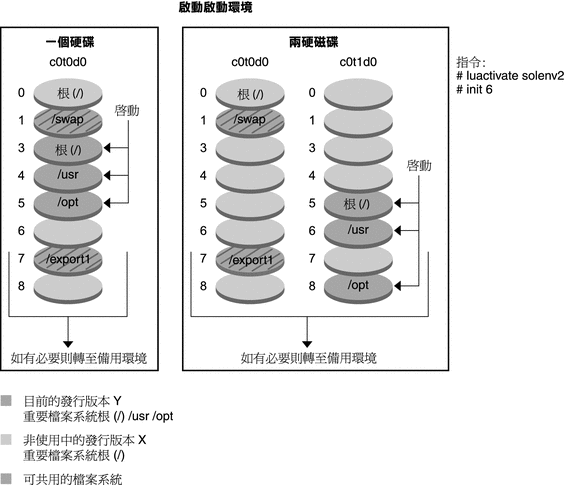
轉至備用原始啟動環境
若失敗,您只需要啟動和重新啟動即可快速轉至備用原始啟動環境。使用備用只需重新啟動所需的時間,比備份並復原原始系統要快得多。系統將會保存啟動失敗的新啟動環境。然後,對此次失敗進行分析。您可以只轉至 luactivate 所使用的備用啟動環境,以啟動新的啟動環境。
使用下列方法,轉至上一個備用啟動環境:
|
問題 |
動作 |
|---|---|
|
新啟動環境成功啟動,但是您不滿意結果。 |
請使用之前的啟動環境名稱執行 luactivate 指令,然後重新啟動。 僅適用於 x86 – 從 Solaris 10 1/06 發行版本開始,您可以選擇在 GRUB 功能表上找到的原始啟動環境,從而轉至備用的環境。原來的啟動環境和新的啟動環境必須以 GRUB 軟體為基礎。從 GRUB 功能表啟動,並不會在新舊啟動環境之間同步化檔案。如需有關同步化檔案的更多資訊,請參閱在啟動環境之間強制同步。 |
|
新啟動環境無法啟動。 |
請在單一使用者模式中啟動備用啟動環境,然後執行 luactivate 指令並重新啟動。 |
|
無法以單一使用者模式啟動。 |
請執行以下其中一個動作︰
|
如需轉至備用啟動環境的程序,請參閱第 6 章, 失敗回復:轉至備用原始啟動環境 (作業)。
圖 2–11 顯示重新啟動到備用環境時進行的切換。
圖 2–11 轉至備用原始啟動環境
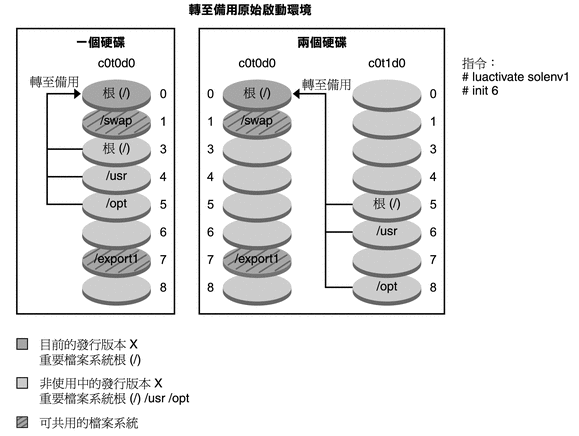
維護啟動環境
您亦可以進行各種維護活動,例如檢查狀態、重新命名或刪除啟動環境。如需有關維護程序的資訊,請參閱第 7 章, 維護 Solaris Live Upgrade 啟動環境 (作業)。
- © 2010, Oracle Corporation and/or its affiliates
